텍스트 편집
UPDF는 몇 번의 클릭만으로 PDF에서 텍스트를 편집하거나 추가할 수 있는 유용하고 간편한 방법을 제공합니다.
PDF 텍스트 편집
- 편집하려는 PDF 파일을 열고 상단 도구 모음에서 “편집” 아이콘을 클릭합니다. 편집 모드로 이동합니다.
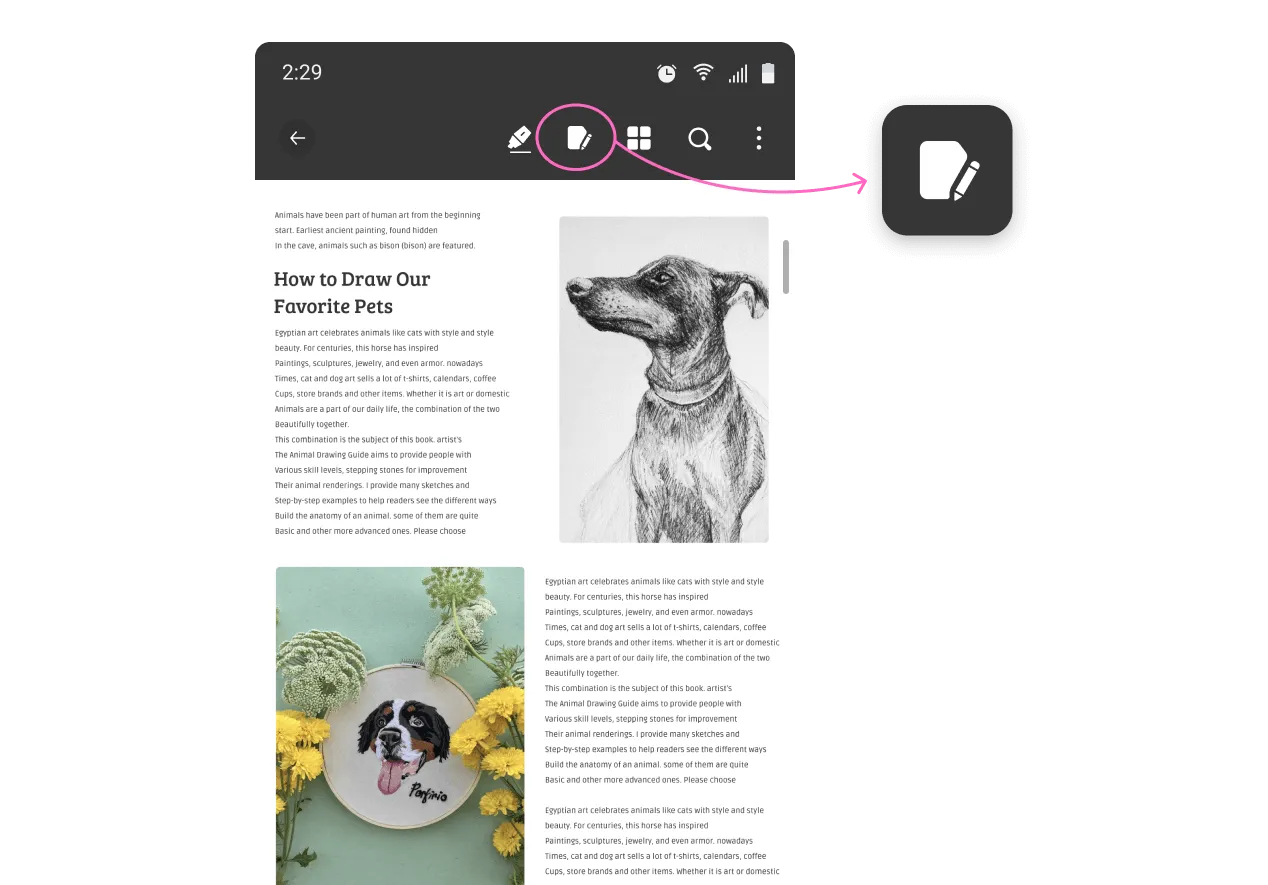
- 편집할 텍스트/단락을 선택합니다. 선택한 단락을 나타내는 보라색 테두리가 표시됩니다.
- 선택한 단락 옆의 작은 팝업 창에서 “텍스트 편집”을 클릭합니다. 그런 다음 편집하려는 텍스트로 커서를 가져간 다음 텍스트 수정을 시작합니다.
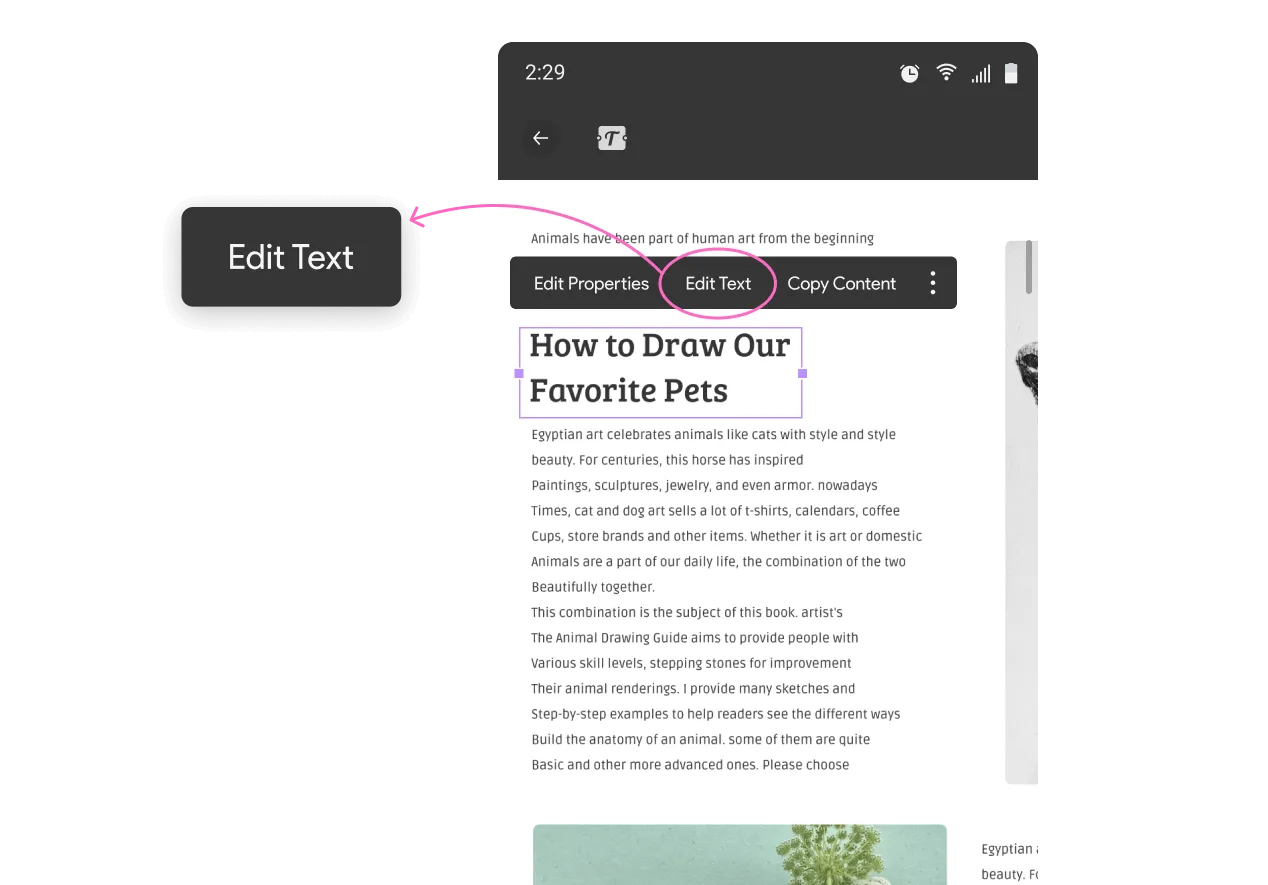
- 텍스트 편집 외에도 텍스트 색상, 글꼴 크기, 텍스트 정렬 및 텍스트 크기를 변경할 수 있습니다. 이렇게 하려면 선택한 단락 옆의 작은 팝업 창에서 “속성 편집”을 클릭합니다.
- 그런 다음 원하는 대로 글꼴과 텍스트를 사용자 지정으로 변경합니다.
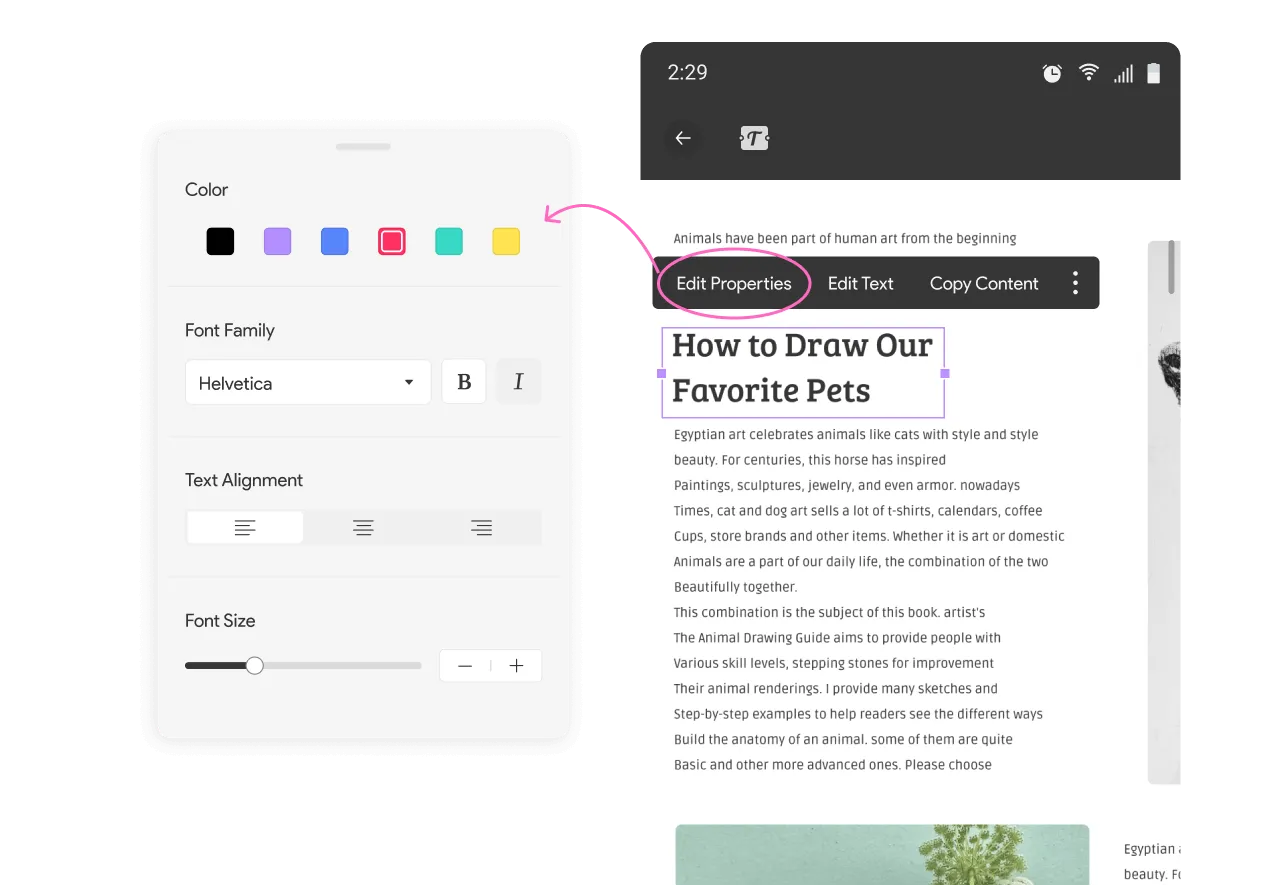
PDF 텍스트 추가
UPDF를 사용하면 PDF 텍스트를 쉽게 추가할 수 있습니다.
- 편집하려는 PDF 파일을 열고 상단 도구 모음에서 “편집” 아이콘을 클릭합니다. 편집 모드로 이동합니다.
- 상단 도구 모음에서 “텍스트” 아이콘을 클릭합니다.
- PDF에서 아무 곳이나 클릭하고 텍스트 추가를 시작합니다.
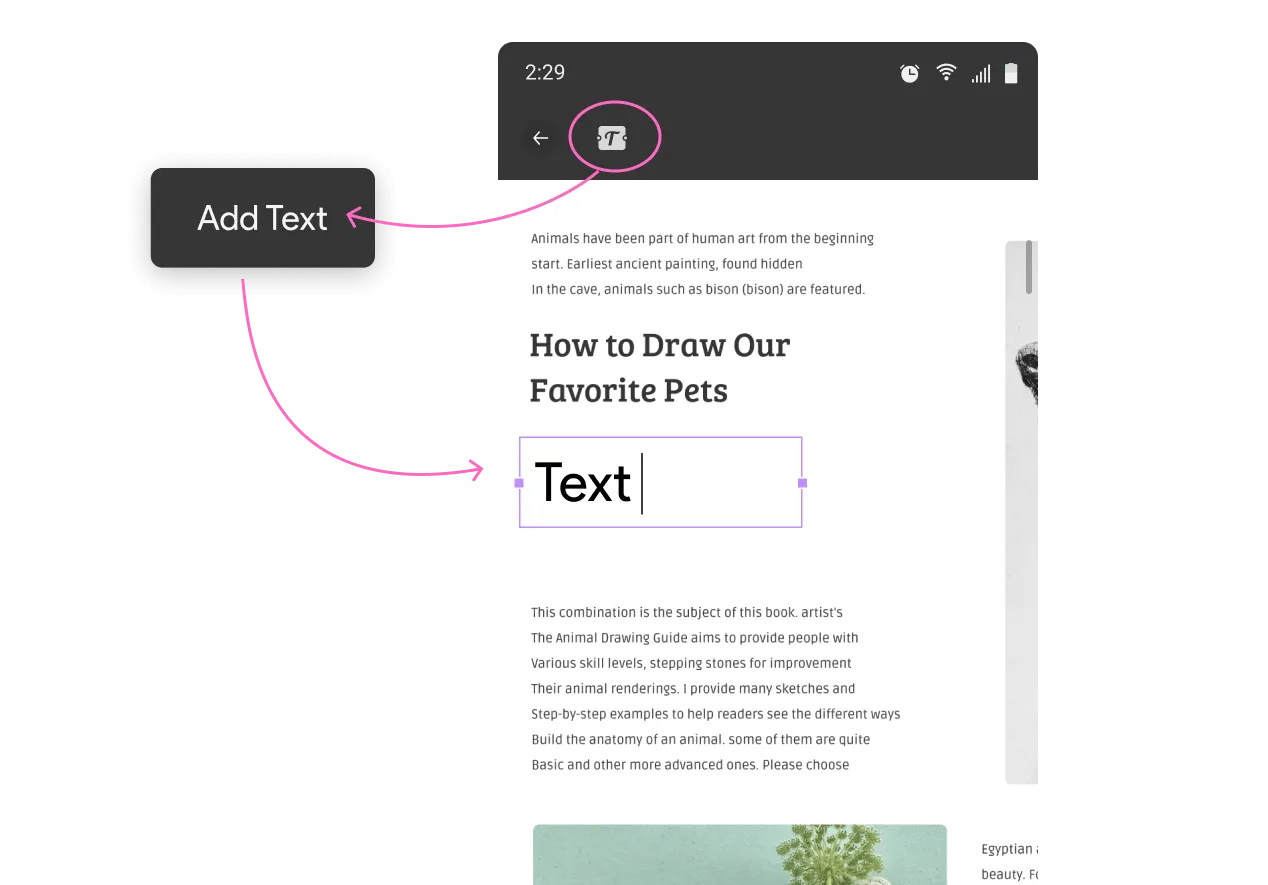
 UPDF
UPDF
 Windows용 UPDF
Windows용 UPDF Mac용 UPDF
Mac용 UPDF iPhone/iPad용 UPDF
iPhone/iPad용 UPDF 안드로이드용 UPDF
안드로이드용 UPDF UPDF AI 온라인
UPDF AI 온라인 UPDF Sign
UPDF Sign PDF 읽기
PDF 읽기 PDF 주석 달기
PDF 주석 달기 PDF 편집
PDF 편집 PDF 변환
PDF 변환 PDF 생성
PDF 생성 PDF 압축
PDF 압축 PDF 구성
PDF 구성 PDF 병합
PDF 병합 PDF 분할
PDF 분할 PDF 자르기
PDF 자르기 PDF 페이지 삭제
PDF 페이지 삭제 PDF 회전
PDF 회전 PDF 서명
PDF 서명 PDF 양식
PDF 양식 PDF 비교
PDF 비교 PDF 보안
PDF 보안 PDF 인쇄
PDF 인쇄 일괄 처리
일괄 처리 OCR
OCR UPDF 클라우드
UPDF 클라우드 UPDF AI 소개
UPDF AI 소개 UPDF AI 솔루션
UPDF AI 솔루션 UPDF AI에 대한 FAQ
UPDF AI에 대한 FAQ PDF 요약
PDF 요약 PDF 번역
PDF 번역 PDF 설명
PDF 설명 PDF로 채팅
PDF로 채팅 이미지로 채팅
이미지로 채팅 PDF를 마인드맵으로 변환
PDF를 마인드맵으로 변환 AI 채팅
AI 채팅 사용자 가이드
사용자 가이드 기술 사양
기술 사양 업데이트
업데이트 FAQ
FAQ UPDF 활용 팁
UPDF 활용 팁 블로그
블로그 뉴스룸
뉴스룸 UPDF 리뷰
UPDF 리뷰 다운로드 센터
다운로드 센터 회사에 연락하기
회사에 연락하기